Bạn có để ý thấy tất cả các trình duyệt web đều có một nút để người dùng chuyển hướng về trang chủ được xác định trước không? Tuy nhiên trên Google Chrome để tối giản giao diện của mình, nó đã bỏ nút Home này đi, nếu bạn nhớ nút Home “thần thánh” này hãy đọc bài viết này để biết cách hiển thị nó nhé.
- Các thủ thuật người dùng Google Chrome nên biết
- Cách đặt lại trang chủ cho trình duyệt Google Chrome
- Tổng hợp phím tắt trên trình duyệt Chrome dành cho người dùng máy tính Windows
Cách hiển thị hoặc ẩn nút Home
Theo mặc định, Google Chrome ẩn nút Home trên thanh tác vụ để mang đến cho người dùng giao diện sạch. Tuy nhiên một số người vẫn nhớ nút Home này để có thể trở về trang cụ thể chỉ với một cú click chuột. May thay nút Home này vẫn còn đó, bạn chỉ cần thực hiện một số thao tác là có thể lấy lại nó.
Bước 1. Khởi động Chrome, click vào icon menu, sau đó click vào Settings. Ngoài ra, bạn có thể gõ chrome://settings/ trên thanh Omnibox để trực tiếp đến trang cài đặt.
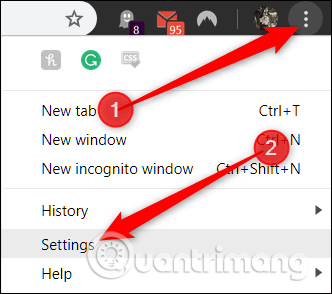
Bước 2. Cuộn xuống và trong phần Appearance, bật tùy chọn Show Home Button.
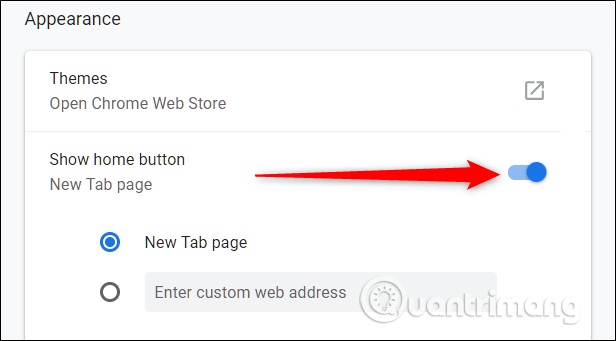
Ngay sau khi bật tùy chọn này, nút Home đã xuất hiện giữa thanh Omnibox và nút Refresh/Stop.

Bước 3. Cài đặt mặc định khi nhấn vào nút Home là điều hướng bạn đến trang New Tab, tuy nhiên để hiển thị trang mới bạn chỉ cần click vào nút cộng (+), do đó chọn tùy chọn này là điều không cần thiết.
Bạn có thể thiết lập để nó chuyển hướng đến trang web yêu thích bằng cách gõ tên website vào trường bên dưới.
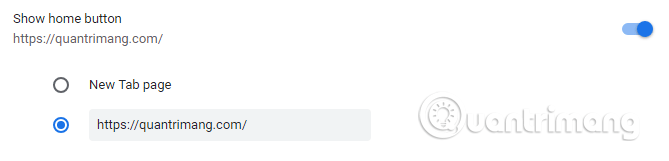
Bây giờ khi click vào nút Home bạn sẽ được điều hướng đến URL cụ thể thay vì trang tab mới.
Nếu muốn ẩn nút Home này, truy cập vào chrome://settings và tắt tùy chọn Show Home Button.
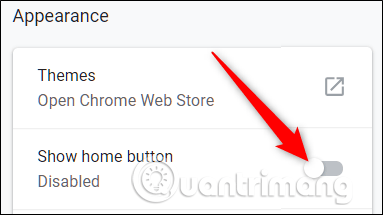
Chúc các bạn thực hiện thành công!
 Công nghệ
Công nghệ  AI
AI  Windows
Windows  iPhone
iPhone  Android
Android  Học IT
Học IT  Download
Download  Tiện ích
Tiện ích  Khoa học
Khoa học  Game
Game  Làng CN
Làng CN  Ứng dụng
Ứng dụng 



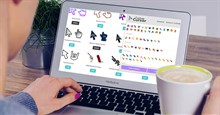
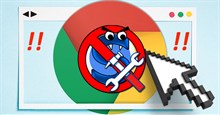













 Linux
Linux  Đồng hồ thông minh
Đồng hồ thông minh  macOS
macOS  Chụp ảnh - Quay phim
Chụp ảnh - Quay phim  Thủ thuật SEO
Thủ thuật SEO  Phần cứng
Phần cứng  Kiến thức cơ bản
Kiến thức cơ bản  Lập trình
Lập trình  Dịch vụ công trực tuyến
Dịch vụ công trực tuyến  Dịch vụ nhà mạng
Dịch vụ nhà mạng  Quiz công nghệ
Quiz công nghệ  Microsoft Word 2016
Microsoft Word 2016  Microsoft Word 2013
Microsoft Word 2013  Microsoft Word 2007
Microsoft Word 2007  Microsoft Excel 2019
Microsoft Excel 2019  Microsoft Excel 2016
Microsoft Excel 2016  Microsoft PowerPoint 2019
Microsoft PowerPoint 2019  Google Sheets
Google Sheets  Học Photoshop
Học Photoshop  Lập trình Scratch
Lập trình Scratch  Bootstrap
Bootstrap  Năng suất
Năng suất  Game - Trò chơi
Game - Trò chơi  Hệ thống
Hệ thống  Thiết kế & Đồ họa
Thiết kế & Đồ họa  Internet
Internet  Bảo mật, Antivirus
Bảo mật, Antivirus  Doanh nghiệp
Doanh nghiệp  Ảnh & Video
Ảnh & Video  Giải trí & Âm nhạc
Giải trí & Âm nhạc  Mạng xã hội
Mạng xã hội  Lập trình
Lập trình  Giáo dục - Học tập
Giáo dục - Học tập  Lối sống
Lối sống  Tài chính & Mua sắm
Tài chính & Mua sắm  AI Trí tuệ nhân tạo
AI Trí tuệ nhân tạo  ChatGPT
ChatGPT  Gemini
Gemini  Điện máy
Điện máy  Tivi
Tivi  Tủ lạnh
Tủ lạnh  Điều hòa
Điều hòa  Máy giặt
Máy giặt  Cuộc sống
Cuộc sống  TOP
TOP  Kỹ năng
Kỹ năng  Món ngon mỗi ngày
Món ngon mỗi ngày  Nuôi dạy con
Nuôi dạy con  Mẹo vặt
Mẹo vặt  Phim ảnh, Truyện
Phim ảnh, Truyện  Làm đẹp
Làm đẹp  DIY - Handmade
DIY - Handmade  Du lịch
Du lịch  Quà tặng
Quà tặng  Giải trí
Giải trí  Là gì?
Là gì?  Nhà đẹp
Nhà đẹp  Giáng sinh - Noel
Giáng sinh - Noel  Hướng dẫn
Hướng dẫn  Ô tô, Xe máy
Ô tô, Xe máy  Tấn công mạng
Tấn công mạng  Chuyện công nghệ
Chuyện công nghệ  Công nghệ mới
Công nghệ mới  Trí tuệ Thiên tài
Trí tuệ Thiên tài